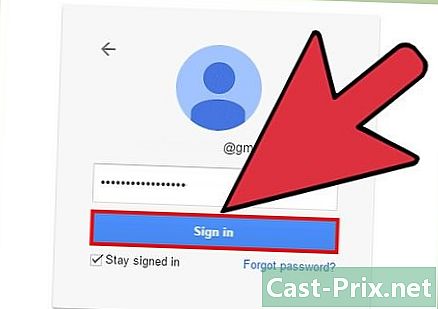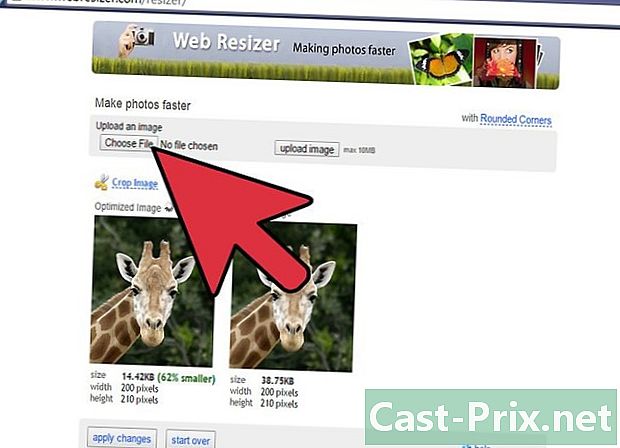Kā atvērt slēptu failu USB atmiņā
Autors:
Lewis Jackson
Radīšanas Datums:
13 Maijs 2021
Atjaunināšanas Datums:
25 Jūnijs 2024

Saturs
- posmi
- 1. metode operētājsistēmas Windows USB diskdzinī atveriet slēptu failu
- 2. metode Mac datorā atveriet slēptu failu USB diskdzinī
Iespējams, ka esat saglabājis personiskos failus, piešķirot tiem atribūtu paslēpts konfidencialitātes apsvērumu dēļ. Varat tos parādīt ļoti vienkārši, lai tos apstrādātu operētājsistēmās Windows un Mac.
posmi
1. metode operētājsistēmas Windows USB diskdzinī atveriet slēptu failu
- Ievietojiet USB atmiņu datora pieejamajā ostā. Tās sastāv no mazām taisnstūrveida atverēm, kas novietotas datora gadījumā.
- Ja izmantojat galddatoru, USB portus atradīsit vienības aizmugurē un priekšpusē, kurā atrodas sistēmas bloks.
- Atveriet izvēlni Sākt

Windows. Noklikšķiniet uz Windows logotipa, kas atrodas datora ekrāna apakšējā labajā stūrī. -

ieiet Šis dators meklēšanas dialoglodziņā. Tā rezultātā tiks sākta lietojumprogrammas meklēšana Šis dators. -

atvērts Šis dators. Windows startēšanas loga augšdaļā noklikšķiniet uz monitora formas ikonas. Tiks parādīts lietojumprogrammas logs Šis dators. -

Atveriet USB atslēgu. Viņa vārdu atradīsit zem nosaukuma Diski un ierīces pētnieka lapas vidusdaļā. Veiciet dubultklikšķi uz tā.- Ja šajā logā neredzat USB disku, mēģiniet to atvienot un ievietot citā USB portā.
-

Noklikšķiniet uz cilnes ar apzīmējumu Apskata. Tas atrodas loga augšējā labajā stūrī, kur redzams jūsu USB atslēgas saturs. Tas izraisīs izvēlnes joslas parādīšanos File Explorer loga augšdaļā. -

Atzīmējiet izvēles rūtiņu Slēptie elementi. Atzīmējiet izvēles rūtiņu pa kreisi no opcijas ar nosaukumu Slēptie elementi kas atrodas sadaļā Rādīt vai slēpt no izvēlņu joslas. Tas piespiedīs parādīt visus slēptos failus un mapes USB zibatmiņā.- Ja nosauktā rūtiņa Slēptie elementi tika jau pārbaudīts, kad atvērāt cilni Apskata, jūsu USB atslēga jau parāda jums tajā esošos slēptos failus.
- Slēptie faili izskatās nedaudz bālāki un caurspīdīgāki nekā parasti faili.
-

Veiciet dubultklikšķi uz slēptā faila, kuru vēlaties atvērt. Tas tiks atvērts parasti, ļaujot jums redzēt tā saturu.- Ja fails, kuru mēģināt atvērt, pieder sistēmai, iespējams, to nevarēsit atvērt.
2. metode Mac datorā atveriet slēptu failu USB diskdzinī
- Ievietojiet USB atmiņu datora ostā. Tās sastāv no mazām taisnstūrveida atverēm, kas novietotas datora gadījumā.
- Ja izmantojat iMac, USB portus varat atrast tastatūras sānos vai ierīces ekrāna aizmugurē.
- Ne visiem Mac ir USB porti. Ja jūsu izmantotais ir jaunākās paaudzes un tam nav tradicionāla USB porta, jums būs jāsaņem USB – USB-C adapteris.
-

Noklikšķiniet uz cilnes ar apzīmējumu Go. Tas ir redzams jūsu Mac ekrāna augšējā kreisajā stūrī. Tā rezultātā tiks parādīta nolaižamā izvēlne.- Ja neredzat cilni ar apzīmējumu Go, vispirms noklikšķiniet uz darbvirsmas vai atveriet lietojumprogrammu atradējs, kuras zilā ikona attēlo seju. Jūs to atradīsit doks no sava Mac.
-

Noklikšķiniet uz Utilities. Šī opcija atrodas nolaižamās izvēlnes apakšā, kuru atvērāt, noklikšķinot uz cilnes ar nosaukumu Go. Tas atvērs utilītu mapi. -

Atveriet termināli
no sava Mac. Jums var būt nepieciešams novilkt utilītu mapi, lai to atrastu. Veiciet dubultklikšķi uz tā, kad redzat, ka tas tiek parādīts. -

Ievadiet komandu, lai parādītu slēptos failus. ieiet
noklusējumus rakstīt com.apple.finder AppleShowAllFiles YES terminālī, pēc tam nospiediet taustiņu ieraksts no tastatūras. -

aizvērt atradējs ja tas ir atvērts, atveriet to vēlreiz. ja atradējs ir atvērts, aizveriet to un atkārtoti atveriet, lai atsvaidzinātu tā saturu.- Ievadot, jūs automātiski iegūsit to pašu rezultātu
killall Finder terminālī.
- Ievadot, jūs automātiski iegūsit to pašu rezultātu
-

Noklikšķiniet uz USB atslēgas nosaukuma. Jūs to redzēsit meklētāja loga apakšējā kreisajā stūrī. Tas parādīs jūsu USB diskdziņa saturu, ieskaitot visus tajā esošos slēptos failus un mapes. -

Veiciet dubultklikšķi uz slēptās mapes vai faila. Slēptie priekšmeti atgādina parastās mapes un failus, taču tos atšķir nedaudz pelēks izskats. Jūs varat tos atvērt ar dubultklikšķi.

- Ja vēlaties, lai slēptie faili un mapes tiktu rādītas konsekventi, varat tos pēc noklusējuma padarīt redzamus.
- Slēptie faili pēc būtības ir jutīgi. Ja jūs nolemjat tos parādīt, dariet to ļoti uzmanīgi, it īpaši, ja tie pieder operētājsistēmai.